1、首先,打开PS,导入牌匾素材图片,并CTRL+J复制素材图层,如下图:


2、接着创建一个新的图层,再按D设置前景色和背景色为默认的黑色和白色,按SHIFT+F5填充新的图层,如下图:

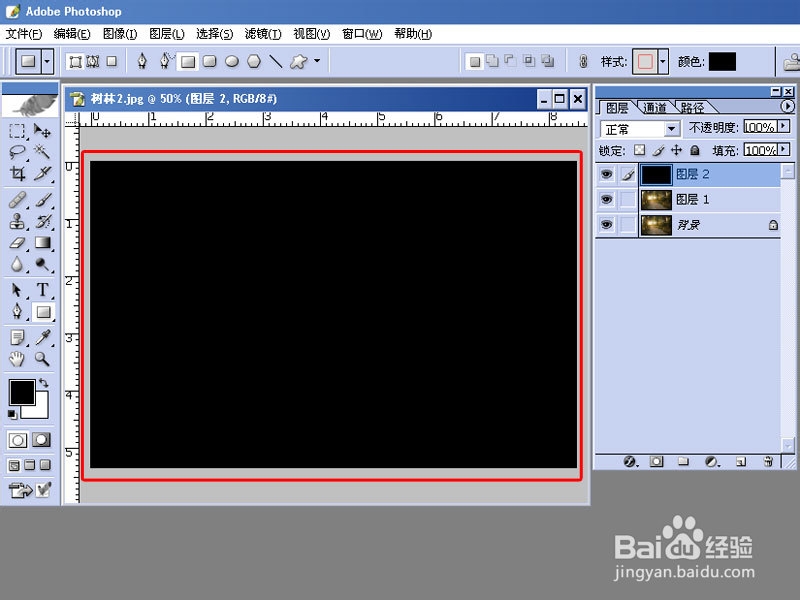
3、接着,点击滤镜-渲染-分层云彩,然后点击图象-调整-亮度/对比度,降低亮度和增加对比度(设置按自己需要),如下图:


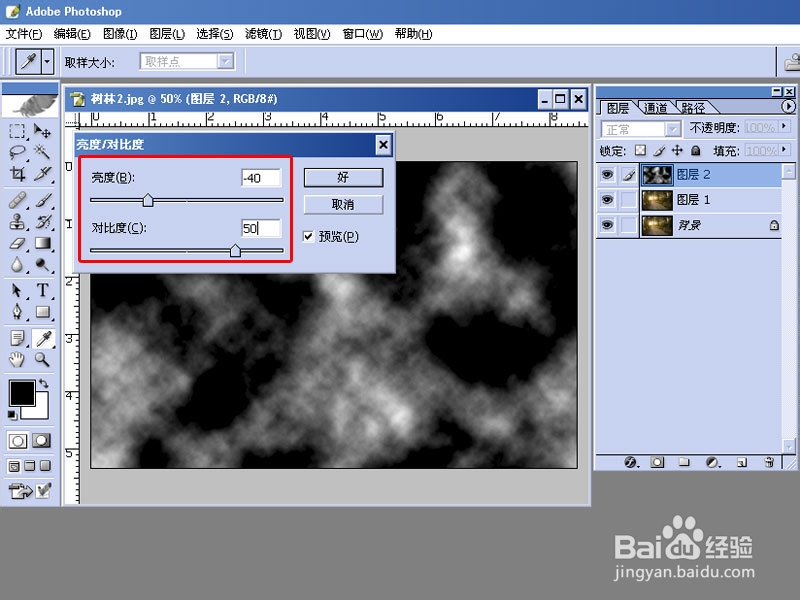
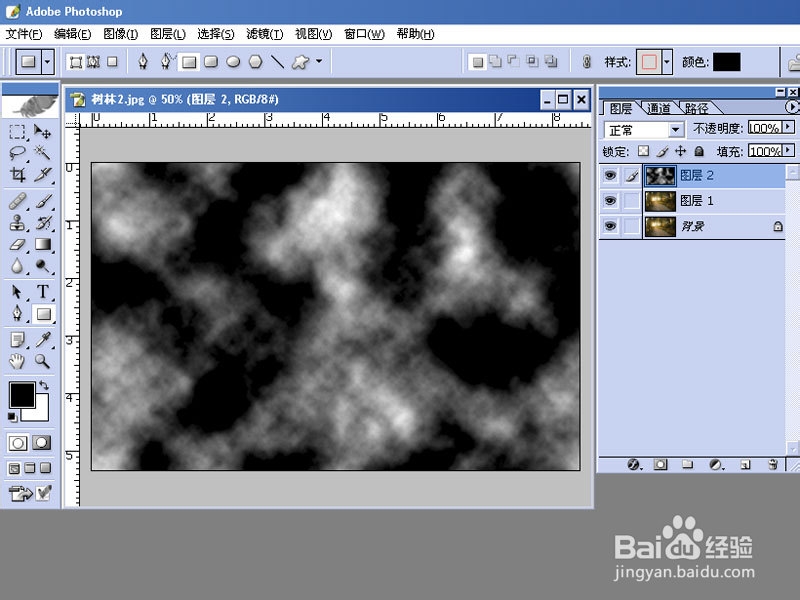
4、接着,点击图层混合模式为滤色,然后添加滤镜-模糊-动感模糊,设置如下:
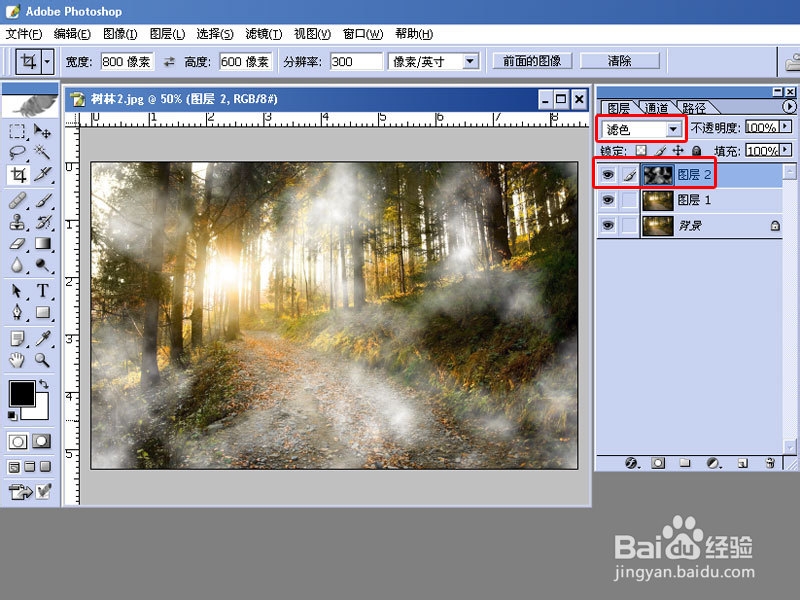
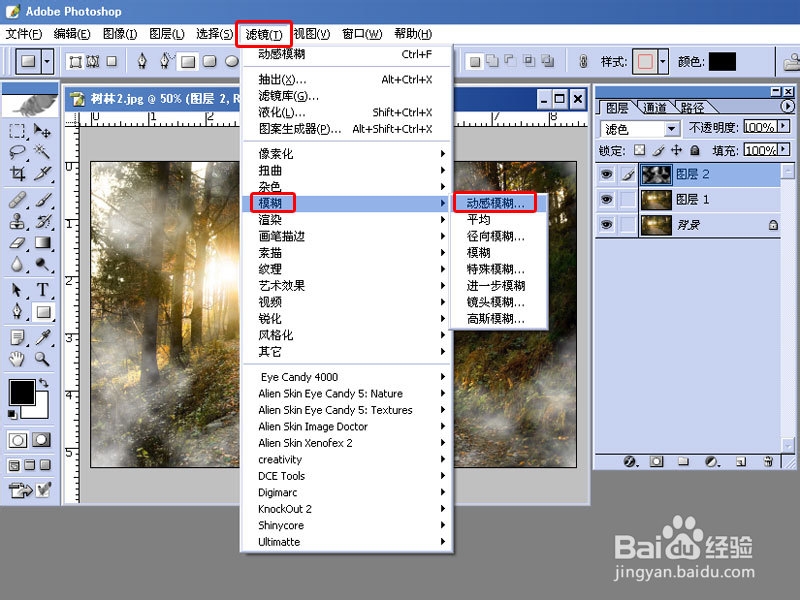

5、这时已经有一点雾的效果了,为了加重雾的效果,点击雾图层,按CTRL+J复制一层,添加滤镜-模糊-动感模糊,最后适当降低两个雾层的透明度,如下图:





6、最终效果如上面效果图.
